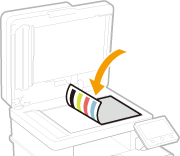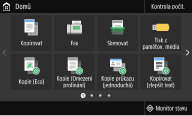Nastavení pomocí příručky nastavení
1660–009
Po prvním zapnutí zařízení (Zapnutí zařízení) se spustí Průvodce nastavením, který vám pomůže s konfigurací počátečního nastavení zařízení zobrazením pokynů na obrazovce. Obrazovky nastavení jsou v Průvodci nastavení zobrazeny v následujícím pořadí.
|
Krok 1
|
Nastavení jazyka displeje a země nebo oblasti
|
||||||
|
Nastavte jazyk, který se použije na obrazovkách operačního panelu a v hlášeních, a také zemi nebo oblast, kde se zařízení bude používat.
|
|
Krok 2
|
Nastavení data a času
|
||||||||||||||||||||||||
|
Nastavte datum/čas zařízení.
|
|||||||||||||||||||||||||
|
Krok 3
|
Nastavení zabezpečení
|
||||||||||||||||||||||||
|
Zadejte základní nastavení zabezpečení k zamezení neoprávněnému přístupu k zařízení.
 Model MF657Cdw Model MF657Cdw
 Model MF655Cdw / MF651Cw Model MF655Cdw / MF651Cw
|
|||||||||||||||||||||||||
|
Krok 4
|
Provedení úpravy barev
|
||||||||||||||||||||||||
|
Abyste získali kvalitní kopie, upravte gradaci.
|
|||||||||||||||||||||||||
|
Krok 5
|
Nastavení bezdrátové sítě LAN
|
||||||||||||||||||||||||
|
Nakonfigurujte nastavení připojení k síti pomocí bezdrátové sítě LAN.
|
|||||||||||||||||||||||||
|
Krok 6
|
Zobrazení Application Library (Knihovna aplikací)
|
||||||||||||||||||||||||
|
Na obrazovce Domů je k dispozici tlačítko rychlé volby označované jako „Application Library“ (Knihovna aplikací). Můžete si přečíst popis každé funkce.
Až se Průvodce nastavením zavře, zobrazí se obrazovka Domů.
|